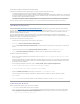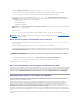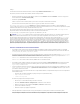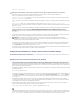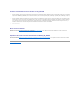Users Guide
Sivousaccédezàl'interfaceutilisateurd'ITAssistantàpartird'unsystèmefonctionnantsousunsystèmed'exploitationWindowsprisenchargequine
comprendpasauminimumunenvironnementJavaRuntimeEnvironment(JRE),version6miseàjour11prisencharge,ITAssistantdémarrealors
automatiquementl'installationdeJREsurcesystème.
Cependant,sivousaccédezàITAssistantàpartird'unsystèmefonctionnantsousunsystèmed'exploitationLinuxprisencharge,effectuezlesétapes
suivantes:
1. Enregistrez le programme d'installation de JRE (jre-6u11-linux-i586- rpm.bin)àl'emplacementdevotrechoix.
2. Procédezàl'extractionduRPMetinstallezJRE.
3. CréezunliensymboliqueversJREdanslerépertoiredesplug-ins du navigateur.
Parexemple,sivousavezinstalléJREàl'emplacementpardéfaut,créezlelienlogicielennaviguantdansledossierdesplug-ins de votre
navigateur Web.
Àpartirdecerépertoire,exécutezlacommandesuivante:
ln -s /usr/java/jre1.6.0_11/plugin/i386/ns7/libjavaplugin_oji.so.
4. FermezlenavigateurInternetetexécutezdenouveauAssistantIT.
Miseàniveauàpartird'uneversionprécédented'ITAssistant
Leprogrammed'installationDellOpenManageManagementStationdétectesiuneversionévolutived'ITAssistantestactuellementinstalléesurvotre
système.Touteslesfonctionnalitésappropriéespourvotresystèmesontprésélectionnéesdurantunemiseàniveau.
Seuleslesversions6.2etultérieuresd'ITAssistantprennentenchargelesmisesàniveauàpartirdesversionsprécédentes.ITAssistantneprendpasen
chargeunemiseàniveaudirectedelaversion6.xverslaversion8.6.Sivoussouhaitezconserverdesinformationsdanslabasededonnéesd'ITAssistant,
mettezd'abordàniveaulaversion6.xverslaversion7.0,puisverslaversion8.6d'ITAssistant.Lorsquevouseffectuezunemiseàniveauàpartirdela
version6.xd'ITAssistantverslaversion7.2,qualifiezlesnomsd'utilisateurCIM.CettequalificationestrequisecarCIMestactivé/désactivéuniquementpar
plagededécouverteetexigequechaqueutilisateurCIMsoitqualifiéauprèsd'undomaineouhôtelocalsiaucundomainedeconfiancen'estconfiguré.Ilest
impératifdefournircettequalificationlorsquevousconfigurezCIMviauneplagededécouverte(parexemple:<domaine\nom d'utilisateur>ou<hôtelocal\nom
d'utilisateur>) pour authentifier et utiliser le protocole CIM.
Miseàniveaudelaversion7.xd'ITAssistantverslaversion8.6
1. Naviguezverslerépertoire\SYSMGMT\ManagementStation\windows\ITAssistant du dossier du programme d'installation d'IT Assistant et double-
cliquez sur setup.exe.
Sileprogrammed'installationdémarreautomatiquement,l'écranInstallation de Dell OpenManages'affiche.SélectionnezDell OpenManage
Management Station et cliquez sur Installer pour installer IT Assistant.
Leprogrammed'installationexécuteautomatiquementleprogrammedevérificationdesprérequisetrecherchelesdépendancesmanquantessurvotre
système,commeparexemplel'installationéventuelledeSNMPoud'uneapplicationdebasededonnéespriseencharge.Siunedépendanceest
manquante,unefenêtred'informationsaffichelesmessagesinformatifs,d'avertissementoud'erreurappropriés.Lisezlesmessageset,sinécessaire,
résolvezlesproblèmesavantdepasseràl'installation.Lesystèmepeutégalementvousinviteràinstallerlesprogicielsrequis.
2. Cliquez sur l'option Installer,modifier,réparerousupprimerManagementStation.
L'écranBienvenue sur l'assistant d'installation de Dell OpenManage Management Stationapparaît.CliquezsurSuivant.
3. Si vous acceptez les termes du contrat de licence du logiciel Dell Inc., cliquez sur Suivant.
REMARQUE:Lenumérodeportpardéfautd'ITAssistantest2607.
REMARQUE:Vouspouvezégalementaccéderàl'interfaceutilisateurd'ITAssistantviaunnavigateuràpartird'unsystèmedistantàl'aidedela
procédureprécédemmentdécrite.
REMARQUE:Silesystèmequiaccèdeàl'interfaceutilisateurd'ITAssistantcomprendlaversion6.0deJRE,ITAssistantnemetalorspas
automatiquementàjourJREverslaversion6miseàjour11.Danscecas,mettezmanuellementàjourlaversionJREenouvrantlenavigateursur
https://<nomd'hôte>:<numérodeport>/jre-6u11-windows-i586.exe.
REMARQUE:Pourvérifierqueleplug-inJREaétéinstallé,saisissezabout:plugins dans la barre d'adresse du navigateur, cliquez sur Atteindre,
puisvérifiezlesinformationsquis'affichent.
REMARQUE:Lamiseàniveaupeutnécessiterunréamorçagesilesfichiersàmettreàniveausontutilisés.Ils'agitd'uncomportementtypedu
programmed'installationdeWindows.Ilestrecommandéderéamorcerlesystèmeàl'invite.
REMARQUE:Lorsdelamiseàniveauverslaversion8.6d'ITAssistant,sivousprévoyezdemettreàniveauMicrosoftSQLServer,consultezlasection
«SélectiondelabasededonnéesSQLServer2005ExpressEditionSP2DefaultoudeSQL2005ServerSP2»pourobtenirlacombinaisonappropriée
entrelesystèmed'exploitationetSQLServer.
PRÉCAUTION:Si vous utilisez la version 6.
x
ou la version 7.
x
d'IT Assistant, le programme d'installation de la version 8.6 supprime toutes les
applicationsManagementStationprécédentespourréinstallerensuitelesapplicationsquevoussélectionnez.